在Word2007文档中如何批量替换呢?
在Word2007文档中如何批量替换呢?很多朋友可能并不是很清楚,所以下面小编就为大家详细介绍一下,不会的朋友快快来学习吧 在Word中文档编辑时,,有时需要对整篇文档相同的一个词语、一个句子、或者一部分内容,进行替换。这时如果一处一处进行替换的话,十分费时费力,那么Word2007中如何批量替换呢? 例如要把"Word2007"替换成"Word2010"
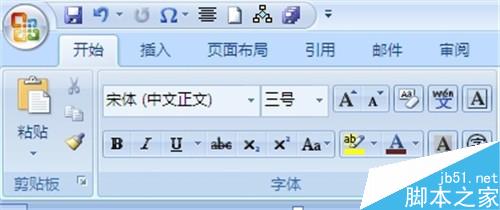
方法/步骤
先用word2007打开文档,点击"开始"面板,在"编辑"组中,点击"替换"或者按快捷键"ctrl+H"
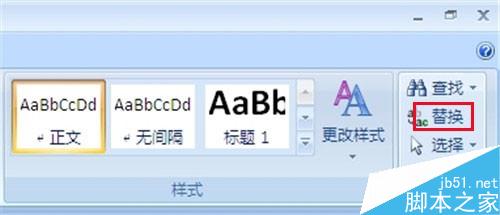
弹出"查找与替换"对话框,在"查找内容"中输入"word2007"
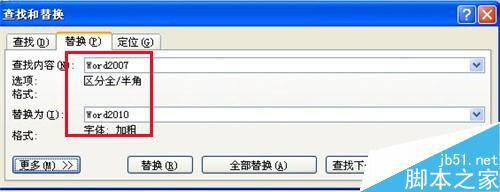
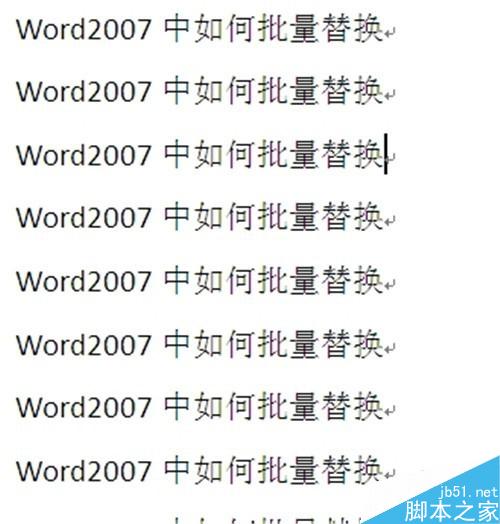
在"替换为"中输入"Word2010"
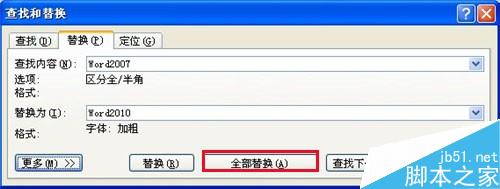
点击"全部替换",提示"已替换14处",效率非常高

查看一下替换的结果
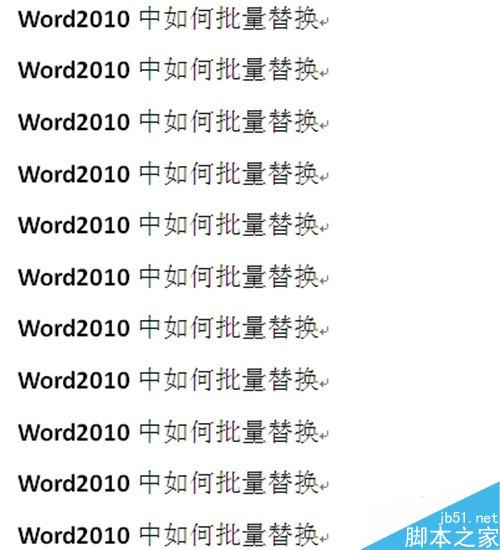
以上就是在Word2007文档中如何批量替换方法介绍,操作不是很难,大家通过这篇文章可以参考一下哦!
您可能感兴趣的文章
- 08-01Office 2007怎么美化表格?Office 2007怎么套用表格格式
- 08-01office 2010激活错误代码0X8007000D如何解决?
- 08-01Office 2010中文版怎么转换为英文版?
- 08-01Office 2010如何把Word转换成PDF格式
- 08-01office2016打开卡顿怎么办?office2016打开缓慢的解决技巧
- 08-01Office2013电话怎么激活?Office2013永久激活方法
- 08-01求Office2013密钥?2017最新Office2013激活密钥
- 08-01Office2010最新激活密钥有哪些?Office2010激活密钥分享大全
- 08-01Office2016怎么安装?Office2016安装激活教程
- 08-01office2007密钥哪里找?office2007永久密钥序列号


阅读排行
- 1Office 2007怎么美化表格?Office 2007怎么套用表格格式
- 2office 2010激活错误代码0X8007000D如何解决?
- 3Office 2010中文版怎么转换为英文版?
- 4Office 2010如何把Word转换成PDF格式
- 5office2016打开卡顿怎么办?office2016打开缓慢的解决技巧
- 6Office2013电话怎么激活?Office2013永久激活方法
- 7求Office2013密钥?2017最新Office2013激活密钥
- 8Office2010最新激活密钥有哪些?Office2010激活密钥分享大全
- 9Office2016怎么安装?Office2016安装激活教程
- 10office2007密钥哪里找?office2007永久密钥序列号
推荐教程
- 11-30正版office2021永久激活密钥
- 11-25怎么激活office2019最新版?office 2019激活秘钥+激活工具推荐
- 11-22office怎么免费永久激活 office产品密钥永久激活码
- 11-25office2010 产品密钥 永久密钥最新分享
- 07-012025最新office2010永久激活码免费分享,附office 2010激活工具
- 11-30全新 Office 2013 激活密钥 Office 2013 激活工具推荐
- 11-22Office2016激活密钥专业增强版(神Key)Office2016永久激活密钥[202
- 11-25正版 office 产品密钥 office 密钥 office2019 永久激活
- 11-22office2020破解版(附永久密钥) 免费完整版
- 11-302023 全新 office 2010 标准版/专业版密钥






